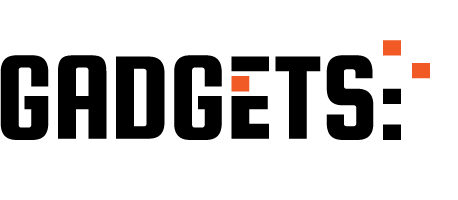Du er dybt fokuseret på dit arbejde. Pludselig forsvinder internetforbindelsen, og alting står stille, måske mister du endda noget af det arbejde, du har lavet. Du forsøger at vente tålmodigt på, at den kommer tilbage, måske prøver du et par dybe vejrtrækninger. Alt imens har den dyrebare koncentration forvandlet sig til irritation, for du var jo lige så godt i gang. Og hvornår har det wifi tænkt sig at komme tilbage i omdrejninger?
Ingen tvivl, i vores moderne og internetbaserede verden findes der (næsten) ikke noget mere frustrerende end en svingende forbindelse. DanskeAnmeldelser hjælper dig med at få en bedre og mere stabil forbindelse, inden du kommer til at kaste din computer ud ad vinduet.
Trin 1: Sluk og tænd for computer og router
Det lyder som et åbenlyst råd, men du vil blive overrasket over, hvor ofte det fungerer: prøv at slukke og tænde, både for din computer og for routeren. Sidstnævnte tager ofte lidt tid, men faktisk er det en god idé at gøre det til en vane at genstarte den ind imellem.
Trin 2: Tjek dækningen på din adresse
Er der overhovedet en mast fra din udbyder i nærheden? Det kan du ofte finde ud af på udbyderen hjemmeside eller ved at kontakte deres kundeservice. Du kan også tjekke din forbindelse ved at foretage en hastighedstest (når du altså har forbindelse). Hvis det viser sig, at du har en utilstrækkelig forbindelse, er du nok nødt til at finde en ny udbyder. Det er selvfølgelig surt – men frygt ej, vi har hjælpen klar til dig! Læs mere om, hvordan du vælger den rigtige bredbåndspakke.
Trin 3: Opdater
Har du ignoreret din computers eller wifi-udbyders irriterende påmindelser om at opdatere software? Så er du ikke alene, det kan blive et ritual bare at minimere sådan en pop-up-besked. Undersøg, om der skulle ligge opdateringer og vente på dig, enten fra producenten af din computer eller fra udbyderen af din wifi-forbindelse. Ja, det kan være tidskrævende. Men du trænger vist alligevel til en lille pause fra skærmen, gør du ikke? Sæt i gang og nyd pausen.
Trin 4: Tjek op på frekvensen
Det her lyder måske teknisk forvirrende, men vi lover at holde dig i hånden. Din wifi-udbyder har en frekvens. Er den fx 5GHz, så sørg for, at du ikke er på 2.4 GHz. Det kan du tjekke i din udbyders software. Ellers, fat knoglen og giv deres support et kald.
Trin 5: Tilkøb forstærkning
Skulle der være glimrende dækning på din adresse? Kører du på den højeste frekvens? Så handler det måske bare om afstand. En god tommelfingerregel er, at routeren gerne skal stå midt i hjemmet, så hele familien har dækning, lige meget hvor i huset de er. Men måske er det ikke en mulighed? Bor du for eksempel i et hus med stor afstand eller mange murer mellem internet-routeren og arbejdsstationen, så kan du købe en booster til din router. De er ikke vanvittigt dyre. Forsøg dig med at spørge din udbyder eller måske i din lokale elektronikforhandler.